Como habilitar o novo Firefox Proton Design agora
O Firefox Proton é uma atualização do Firefox prevista para maio de 2021 que mudará a interface do popular navegador.
No entanto, você não precisa esperar até lá para testá-lo. Vamos mostrar como usar o Firefox Proton agora.
O que é o Firefox Proton?

Firefox Proton é o apelido do Firefox 89, com lançamento previsto para 18 de maio de 2021. Como todas as outras atualizações do Firefox, seu navegador o receberá automaticamente quando chegar a hora.
A maior mudança com esta versão é que a interface do Firefox está sendo renovada. O menu de hambúrguer se tornará totalmente baseado em texto, sem ícones, a página da nova guia pode ser personalizada em design e conteúdo, e os modais e as barras de informações serão mais claros e coloridos.
Embora a Mozilla não tenha anunciado publicamente todas as mudanças previstas para o Firefox Proton, você pode acompanhar todos os recursos em desenvolvimento no MozillaWiki .
Como usar o Firefox Proton agora
Se você quiser dar ao Firefox Proton um test drive antes de ser lançado ao público, você pode baixar o Firefox Beta, Developer ou Nightly .
Estas são edições de teste e desenvolvimento instáveis do navegador que permitem que você use recursos futuros, mas fique atento, pois pode haver bugs. Para obter mais informações, consulte nosso guia comparando as diferentes versões do Firefox .
Para ativar os recursos do Firefox Proton em Beta, Developer ou Nightly:
- Na barra de endereço, digite about: config e pressione a tecla Return .
- Clique em Aceitar o risco e continuar .
- No campo Nome de preferência de pesquisa , insira browser.proton.enabled
- Clique duas vezes na entrada (ou clique no ícone de alternância ) para alterá-la de falso para verdadeiro .
- Reinicie o navegador.
Você também pode seguir essas instruções na versão pública padrão do Firefox, mas isso pode não mudar nada visivelmente. No entanto, você será o primeiro a obter a alteração se estiver habilitado pelo lado do servidor Mozilla.
Em seguida, repita o processo para o seguinte:
- browser.proton.appmenu.enabled
- browser.proton.tabs.enabled
- browser.newtabpage.activity-stream.newNewtabExperience.enabled
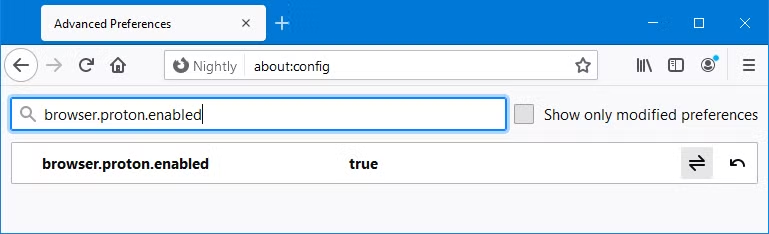
Pode ser necessário adicionar alguns deles. Em caso afirmativo, defina-os como booleanos , clique no ícone de adição e , em seguida, clique no ícone de alternância para defini-los como verdadeiros .
Melhore sua privacidade com o Firefox
Enquanto o Firefox Proton revisa o design do Firefox, outras atualizações se concentram em outros aspectos do navegador, como privacidade.
Na verdade, o Firefox é um ótimo navegador se você deseja personalizar suas configurações de privacidade, pois permite que você impeça os sites de rastreá-lo e minimiza a quantidade de seus dados coletados.

